Linux入门- Putty(window远程Linux的终端) 的使用
Posted lkc9
tags:
篇首语:本文由小常识网(cha138.com)小编为大家整理,主要介绍了Linux入门- Putty(window远程Linux的终端) 的使用相关的知识,希望对你有一定的参考价值。
1、Putty下载地址
https://www.chiark.greenend.org.uk/~sgtatham/putty/latest.html
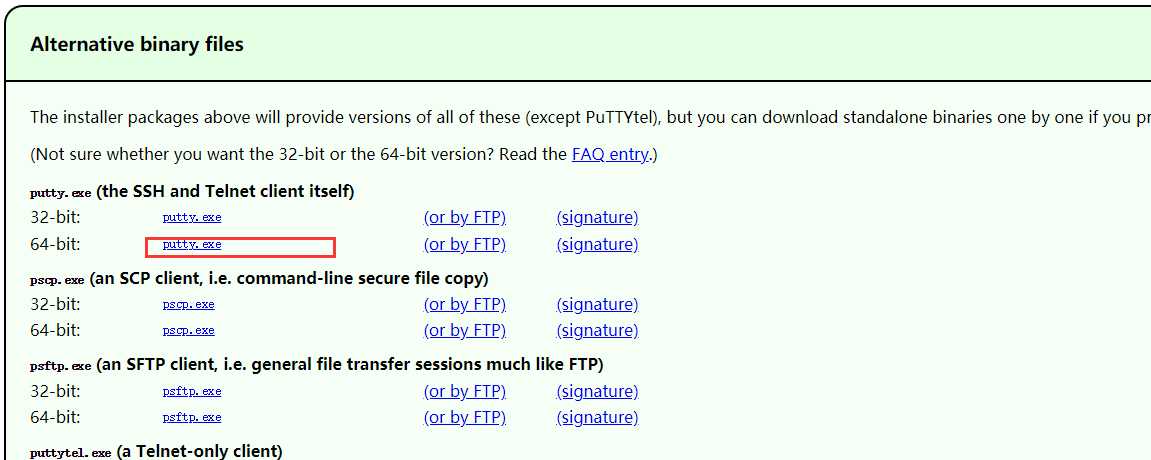
2、双击【putty.exe】,打开 PuTTY 客户端。
3、在 PuTTY Configuration 窗口中,输入以下内容。如下图所示:
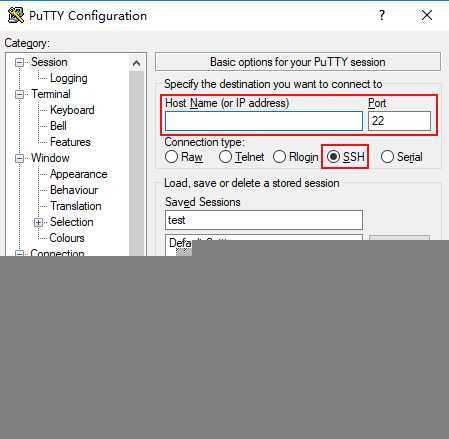
参数举例说明如下:
Host Name(or IP address):服务器IP。
Port:云服务器的端口,必须设置为22。
Connect type:选择 “SSH”。
Saved Sessions:填写会话名称,例如 test。
配置 “Host Name” 后,再配置 “Saved Sessions” 并保存,则后续使用时您可直接双击 “Saved Sessions” 下保存的会话名称即可登录服务器。
4、单击【Open】,进入 “PuTTY” 的运行界面,提示 “login as:”。
5、在 “login as” 后输入用户名,按 Enter。
6、在 “Password” 后输入密码,按 Enter。(注:这里输入密码,控制台不会显示,输入完密码回车即可)
登录完成后,命令提示符左侧将显示当前登录云服务器的信息。如下图所示:
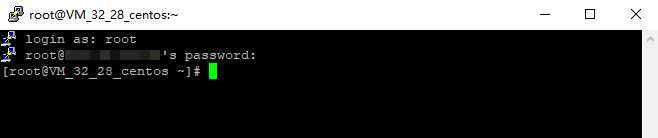
以上是关于Linux入门- Putty(window远程Linux的终端) 的使用的主要内容,如果未能解决你的问题,请参考以下文章